iPhone i iPad są wyposażone w szereg funkcji ułatwień dostępu do wyświetlacza. Obejmują one możliwość zmiany rozmiaru tekstu lub pogrubienia, zwiększenia kontrastu, odwrócenia kolorów wyświetlacza, zmniejszenia przezroczystości i innych. Chociaż domyślne ustawienie wyświetlania jest odpowiednie dla większości użytkowników systemu iOS, nadal można odwracać kolory w systemie iOS za pomocą Inwertowania inteligentnego lub Inwertowania klasycznego. Podczas gdy funkcja Classic Invert odwraca wszystkie kolory na wyświetlaczu, Funkcja Smart Invert ma wyjątek dla obrazów, multimediów i aplikacji, które natywnie obsługują Tryb ciemny.
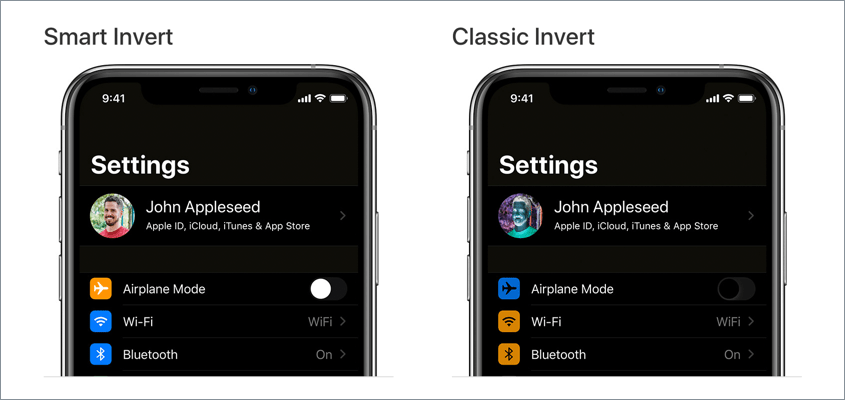
być może, jeśli przez pomyłkę włączyłeś Klasyczne odwracanie, ledwo możesz używać iPhone ’ a, ponieważ ekran wygląda jak obraz ujemny. Zwykle dzieje się tak, gdy majstrujesz przy ustawieniach nowego lub pierwszego iPhone ’ a. Lub jeśli ustawiono Skrót dostępności, aby włączyć lub wyłączyć odwracanie kolorów. Nie martw się, łatwo jest cofnąć tę zmianę i wyciągnąć iPhone ’ a z trybu negatywnego.
zobaczmy, jak możesz wyłączyć odwrócone kolory na iPhone 12, iPhone 11, iPhone XR, iPhone XS, iPhone X, iPhone 8 i innych urządzeniach z systemem iOS działających na iOS 14.
spis treści
jak wyłączyć odwracanie kolorów na iPhonie (iOS 14)
ustawienie cofania inteligentnego odwracania i klasycznego odwracania jest nieznacznie zmienione w systemie iOS 13 lub nowszym. Po prostu wykonaj poniższe czynności, aby wyłączyć negatywne kolory na iPhonie i przywrócić normalny kolor ekranu.
- przejdź do ustawień > dostępność > wyświetlanie & rozmiar tekstu.
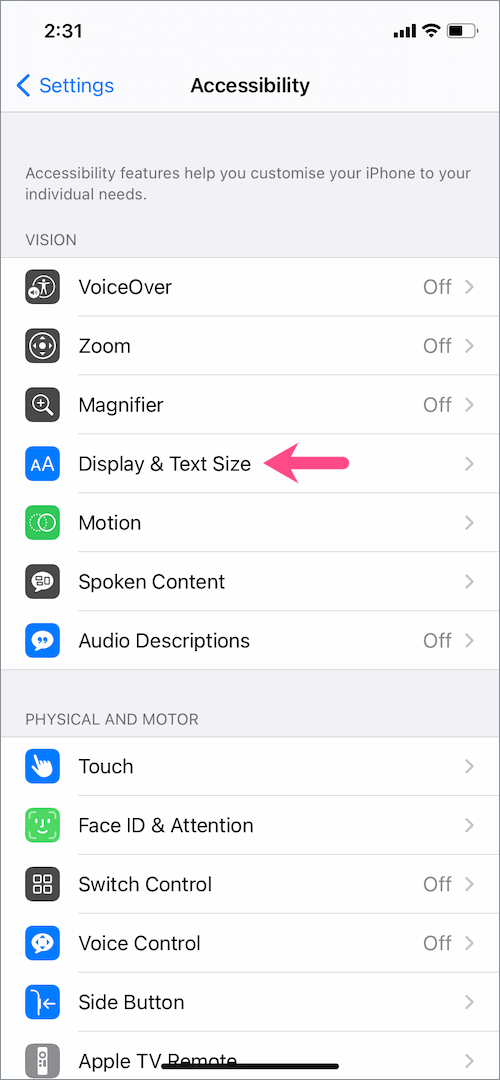
- na ekranie wyświetlacz & rozmiar tekstu wyłącz przełącznik obok opcji „Inteligentne odwracanie”, aby wyłączyć inteligentne odwracanie kolorów.
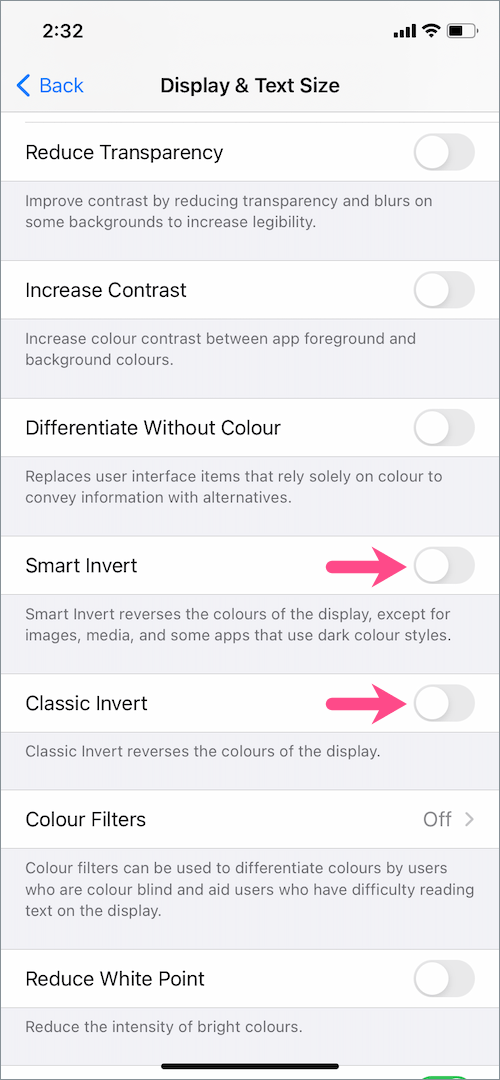
- wyłącz przełącznik „Odwróć klasycznie”, aby wyłączyć Klasyczne odwracanie kolorów.
to wszystko. Spowoduje to przywrócenie normalnego koloru iPhone ’ a.
jeśli wyłączenie Odwróć kolory nie rozwiąże problemu, upewnij się, że ustawienie „filtry kolorów” jest wyłączone.
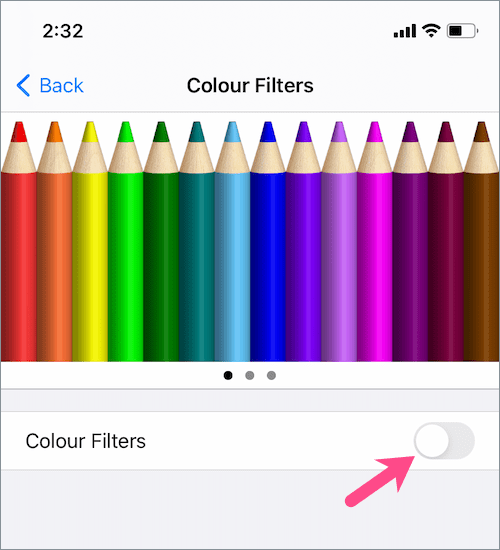
Uwaga: Domyślnie wszystkie ustawienia z wyjątkiem automatycznej Jasności na ekranie „wyświetlacz i rozmiar tekstu” są wyłączone.
na iOS 12 lub wcześniejszym
jeśli Twój iPhone lub iPad działa na iOS 12 lub wcześniejszym, kroki są nieco inne.
aby pozbyć się odwróconych kolorów w systemie iOS 12 lub poprzednich wersjach systemu iOS, przejdź do ustawień > ogólne > dostępność > opcje wyświetlania. Stuknij w „Odwróć kolory”i wyłącz przełącznik dla odwrócenia inteligentnego i klasycznego.
podobne: Jak wyłączyć skalę szarości na iPhonie w iOS 14 i iOS 15
skrót do włączania i wyłączania Odwróć kolory na iPhonie
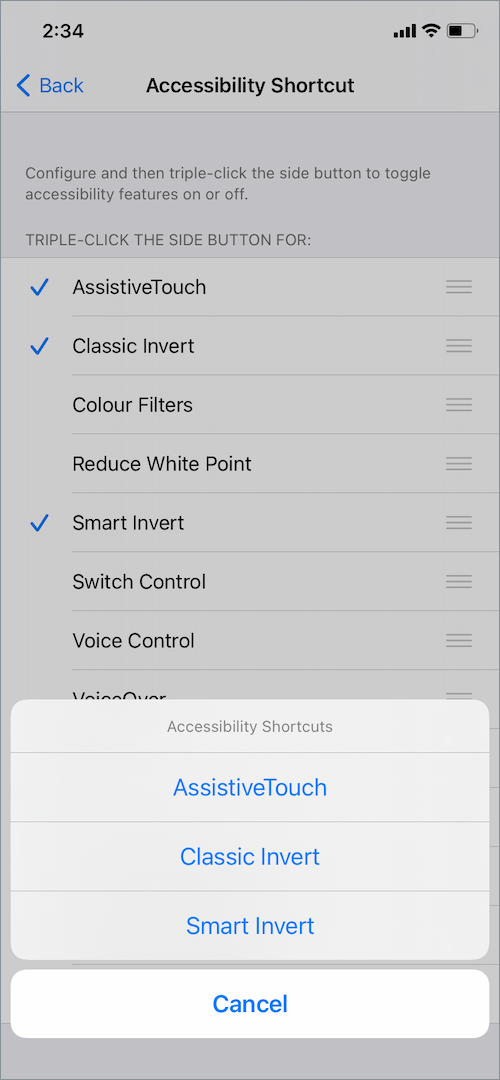
jeśli w przeszłości ustawiono Skrót ułatwień dostępu dla odwracania kolorów, można go usunąć, aby uniknąć pomyłkowego włączenia kolorów odwróconych.
aby to zrobić, przejdź do Ustawienia > dostępność i dotknij „Skrót dostępności” u dołu ekranu. Odznacz znacznik obok filtrów Classic Invert, Smart Invert i Color.
te funkcje ułatwień dostępu nie pojawią się po trzykrotnym kliknięciu przycisku bocznego, aby uzyskać dostęp do skrótów ułatwień dostępu w systemie iOS.
przeczytaj także: Jak wyłączyć ciemny wygląd dla określonych aplikacji na iOS
Wyłącz stuknij wstecz dla odwrócenia kolorów
stuknij wstecz to kolejna funkcja ułatwień dostępu w systemie iOS 14, która umożliwia wykonywanie wielu szybkich działań. Jeśli masz przypisany skrót do szybkiego włączania lub wyłączania inteligentnego i klasycznego odwracania za pomocą gestu podwójnego lub potrójnego stuknięcia, możesz go wyłączyć.
w tym celu przejdź do Ustawienia > dostępność > dotyk. Przewiń w dół do dołu i dotknij „Wstecz Dotknij”. Stuknij dwukrotnie i wybierz Brak lub wybierz inną akcję. Jeśli używasz potrójnego stuknięcia, wybierz dla niego również brak.
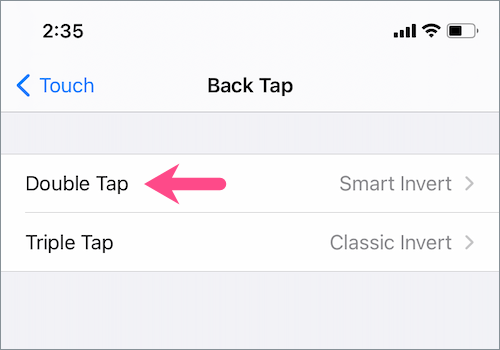
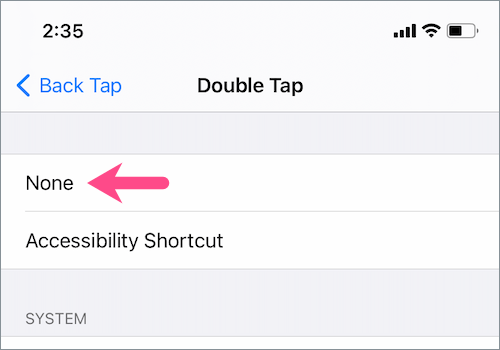
mam nadzieję, że ten artykuł okazał się pomocny.
przeczytaj także: Jak usunąć Pływający przycisk home na iPhonie